Instalacja Windows 7 zamiast systemu Windows 10

- 2782
- 527
- Gracja Piekarski
System Windows 10 pojawił się przez długi czas i wielu udało się go wypróbować osobiście. Ktoś z niej z podziwu, ale ktoś w ogóle jej nie lubił. Wiele osób woli wracać do „siedem” po jego zaktualizowaniu lub zainstalowano „dziesięć”.

Windows 10 Metody wycofania w systemie Windows 7.
Jak wycofać system Windows 10 na wersję 7
Ale jak wycofać Windows 10 z powrotem do 7. wersji? Czy to w ogóle to zrobić? Istnieje kilka opcji działań, w zależności od metody instalacji systemu Windows 10:
- Wycofanie, jeśli „ziarno” zostało po prostu zaktualizowane lub „tuzin” został zainstalowany bez sformatowania dysku twardego i minęło nie więcej niż 30 dni.
- Przywracanie systemu z przedstawionego archiwum.
- Czysta instalacja, z całkowitym usunięciem „dziesiątek”.
Każda metoda jest stosowana w różnych sytuacjach i ma swoje własne zalety i wady, więc uważamy je za więcej szczegółów.
Zbudowany -możliwość powrotu
Gdy instalacja jest przeprowadzana na dysku systemowym bez jego formatowania, kopia zapasowa starego systemu jest automatycznie tworzona w folderze Windows.STARY. Jest również tworzony podczas aktualizacji do „dziesiątek”. Ten folder istnieje przez 30 dni i pozwala cofać się z systemem Windows 10 do poprzedniego systemu Windows 7. Jeśli cofanie nie zostanie wykonane w tym okresie, folder zostanie usunięty, ponieważ zajmuje dużo miejsca. Aby zastąpić system Windows 10 na system Windows 7 za pomocą tej kopii, podano wbudowane -w regularnych narzędziach:
- Naciśnij klawisze Win+I, pojawi się okno z ustawieniami.
- Przejdź do sekcji „Aktualizacja i bezpieczeństwo”.
- Wybierz sekcję „Przywrócenie”.
- Kliknij przycisk „Uruchom” w sekcji „Powrót do systemu Windows 7”. Wersja systemu może być kolejna, w zależności od tego, która stała przed instalacją „dziesiątek”. Oznacza to, że ta metoda może być użyta do cofania się do „ośmiu”. To ten przycisk pomoże zmienić system Windows 10 na 7.
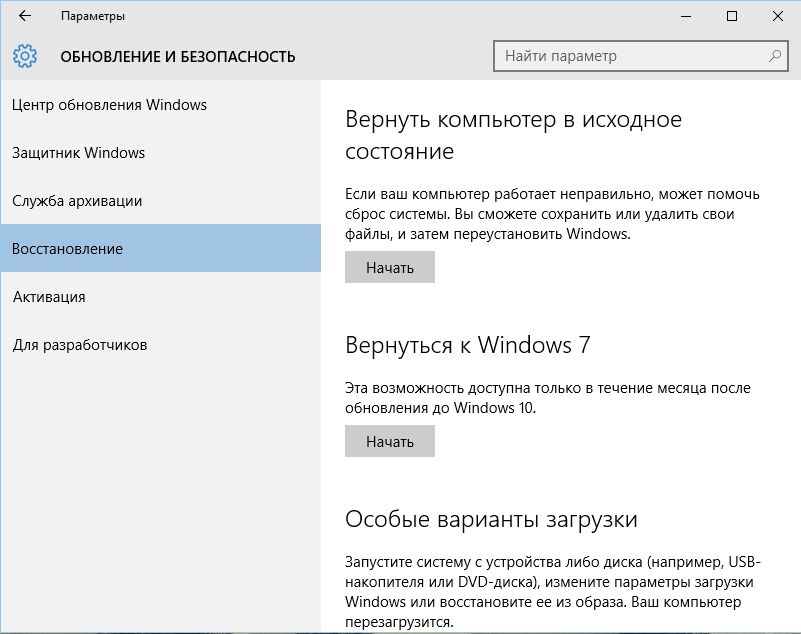
Ponadto system zacznie krok po kroku o przyczynach cofania, ostrzega przed nieodwracalności tego kroku - musisz wybrać odpowiednie punkty i przejść dalej. Na ostatni ekran pojawi się przycisk „Powrót do systemu Windows 7” i musisz kliknąć. Następnie nie jest już wymagana interwencja - komputer zrobi wszystko i ponownie uruchom wszystko. Windows 7 powróci do ekranu, a Windows 10 zniknie. Ale jeśli folder Windows.Stary został automatycznie lub ręcznie usuwany, wówczas powrót z systemem Windows 10 nie nastąpi i zwróci system Windows 7 w ten sposób.
Odzyskiwanie systemu Windows 7 z obrazu
Windows 10 Rolback do poprzedniego systemu Windows 7 może być wykonany w inny sposób, ale tylko wtedy, gdy obraz jest wyprzedzony, aby przywrócić. Aby to zrobić, w „Seven” musimy przejść do „Start” - „All Programs” - „Service” - „Archives and Restoration”. Jeśli chcesz utworzyć kopię, wybrano „tworzenie obrazu systemu”, a następnie „Utwórz dysk, aby przywrócić system” - możesz pobrać z niego komputer i rozpocząć wycofanie się. Utworzony obraz powinien mieć w jakiejś sekcji dysku twardego, z wyjątkiem systemu lub na zewnętrznym dysku twardym lub dysku flash. Odwołanie systemu Windows 10 do 7 jest możliwe, gdy istnieje obraz archiwum i dysk rozruchowy lub dysk flash do odzyskiwania.
- Konieczne jest włożenie dysku rozruchowego lub dysku flash i wejście do BIOS podczas uruchamiania komputera, zwykle za pomocą klawiszy Usuń lub F8 lub F12, zwykle pozwalają wybrać odpowiednie urządzenie bez wchodzenia BIOS, jeśli to możliwe, to, jeśli to możliwe, to to najlepszy sposób.
- Zainstaluj urządzenie ładujące, w którym znajduje się dysk rozruchowy, i zapisz zmiany za pomocą ponownego uruchomienia.
- Gdy komputer ładuje się z dysku przygotowanego z wyprzedzeniem, musisz wybrać język rosyjski interfejsu i elementu „Przywrócenie komputera za pomocą wcześniej utworzonego obrazu systemu”.
- Znajdź i wybierz wcześniej przechowywany obraz systemu.
- Wtedy pozostaje tylko naciśnięcie przycisku „następnego”, dopóki nie osiągniesz pytania, sformatuj dysk twardy, czy nie. Tutaj musisz dokonać wyboru, jeśli jest to wymagane lub pójść dalej.
- Etapy przygotowawcze są gotowe, kliknij przycisk „Gotowy”.
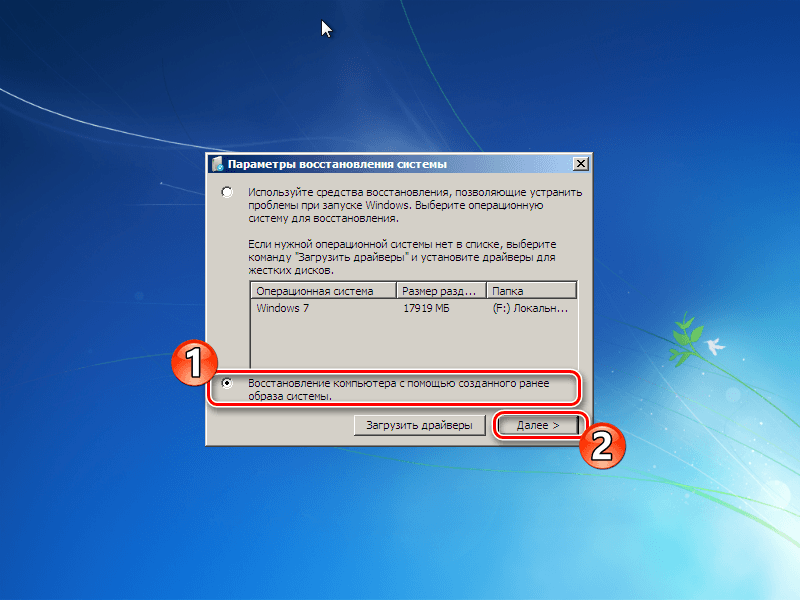
Następnie komputer rozpakował pliki z wcześniej utworzonego obrazu i kopiuje je na dysku systemowy. Po krótkim czasie zostanie zainstalowany poprzedni „ziarno”. Należy pamiętać, że przywrócone „ziarno” będzie dokładnie takie samo podczas tworzenia obrazu - z zainstalowanymi w nim wszystkich programów i plików użytkownika, nawet z poprzednim hasłem do wejścia. Jest to jeden z najprostszych i najbardziej niezawodnych sposobów zwrotu Windows 7. Dlatego tworzenie archiwalnego obrazu systemu jest wygodne do utworzenia natychmiast po jego instalacji i konfiguracji, gdy ma on wszystkie sterowniki i niezbędne programy. Wdrożenie nowego systemu w tej konfiguracji zajmuje znacznie mniej czasu niż nowa instalacja. Jest jednak natychmiast gotowa do pracy. Ponadto jest to najprostszy sposób na upuszczenie systemu Windows 10 do poprzedniego systemu Windows 7. Odwrotne odzyskiwanie systemu Windows 10 po zainstalowaniu systemu Windows 7 w ten sposób będzie niemożliwe, chyba że utworzysz obraz archiwum „tuzina” przed usunięciem.
Ponowne zainstalowanie systemu
Jeśli cofanie powyższymi metodami nie powiedzie. Należy jednak pamiętać, że na niektórych nowoczesnych laptopach ponowne zainstalowanie systemu Windows 10 do dowolnej wersji systemu Windows 7 jest bardzo trudne, a nawet jeśli jest to możliwe, może nie być niektórych sterowników do normalnej pracy. Dlatego lepiej jest zainstalować „siedem”, jeśli jesteś pewien, że pracowała tam normalnie i wszystkie sterowniki zostaną znalezione. Z komputerami stacjonarnymi pod tym względem problemy rzadko pojawiają się. Aby ponownie zainstalować Windows 7, potrzebujesz dysku instalacyjnego z rozkładem systemu. Dysk ten należy umieścić na dysku, a w BIOS przypisał go do pierwszego urządzenia do pobrania. Czasami na początku komputera pomoc F8 lub F12, która wyświetla menu z listą wszystkich urządzeń dostępnych do załadunku. Możesz użyć rozruchowego dysku flash zamiast dysku - nie ma znaczenia, czy komputer może się z niego uruchomić.
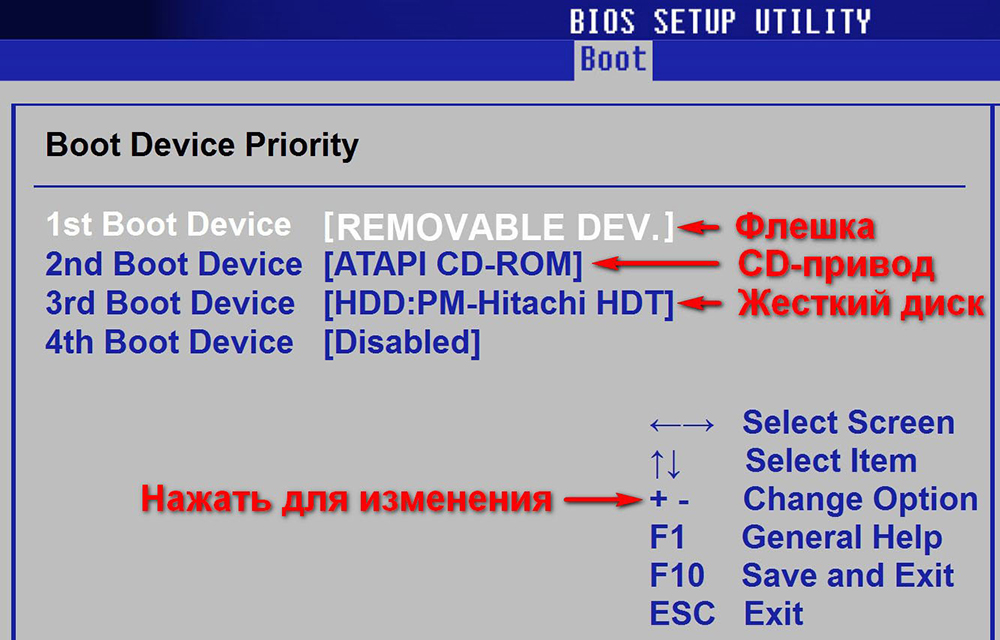
Po rozpoczęciu instalacji specjalnych pytań zwykle nie powstaje - wszystko dzieje się przy minimalnym udziale użytkownika. Musisz tylko wybrać dysk, na którym system zostanie zainstalowany, zdecydować, czy go sformatować, czy nie, wykonaj minimum ustawień: Wybierz strefę czasową, wprowadź hasło. Wprowadzenie klucza aktywacyjnego można pominąć - 30 dni wszystko bez niego zadziała i możesz wprowadzić klucz w dowolnym momencie. Na etapie wyboru dysku do instalacji zwróć uwagę na to, że dysk systemowy, w którym zostanie zainstalowane „ziarno”, ma dużo miejsca - co najmniej 20 GB, a najlepiej 50-60 GB. Możesz zmienić rozmiar dysku tutaj, używając narzędzi na dole okna. Lepiej jest to sformatować jednocześnie w systemie NTFS. Następnie możesz kontynuować instalację.
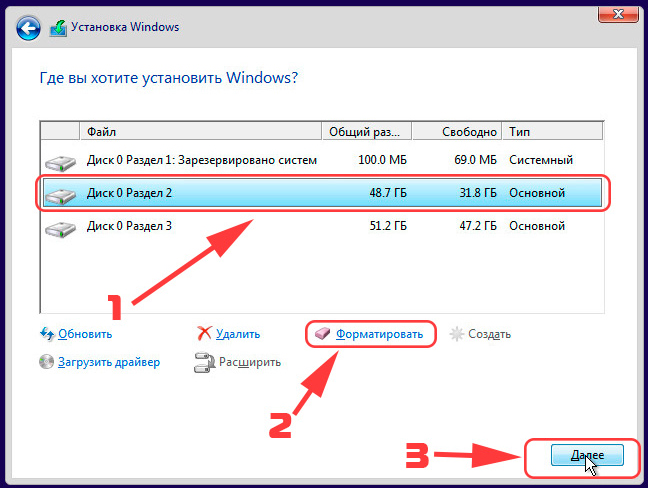
Zmień system Windows 10 na 7 w ten sposób jest najbardziej kardynalnym rozwiązaniem. „Dziesięć” nie zostanie później zwrócone, z wyjątkiem tego, że tylko ponownie.
Możliwe problemy
Z jakąkolwiek pracą z programami w ogóle, a zwłaszcza z systemem Windows, mogą wystąpić błędy. Jeśli go masz, spróbuj znaleźć je na naszej stronie internetowej poprzez wyszukiwanie w kapeluszu witryny. Oto kilka artykułów, które rozwiązują określone problemy:
- Rozwiązanie błędu „Instalowanie systemu Windows na tym dysku jest niemożliwe ...”
- Co zrobić, jeśli Windows zamarza na inskrypcji, przygotowując się
- Metody eliminowania błędu 0x8030002f podczas instalowania systemu Windows
- Jak naprawić błąd podczas instalowania systemu Windows „Na dysku to tabela MBR Prodel”
Wniosek
Czy musiałeś zmienić system Windows 10 na 7. wersję i dlaczego to zrobiłeś? Powiedz nam w komentarzach, jak to zrobiłeś - wszelkie szczegóły będą przydatne dla początkujących i pomogą im uniknąć wielu błędów.

